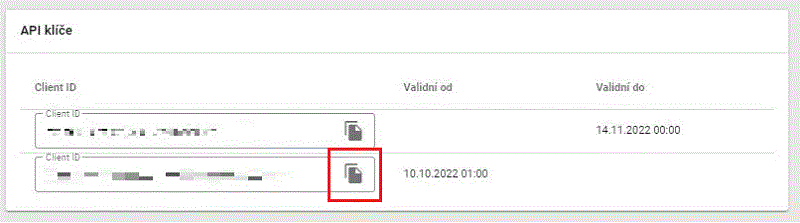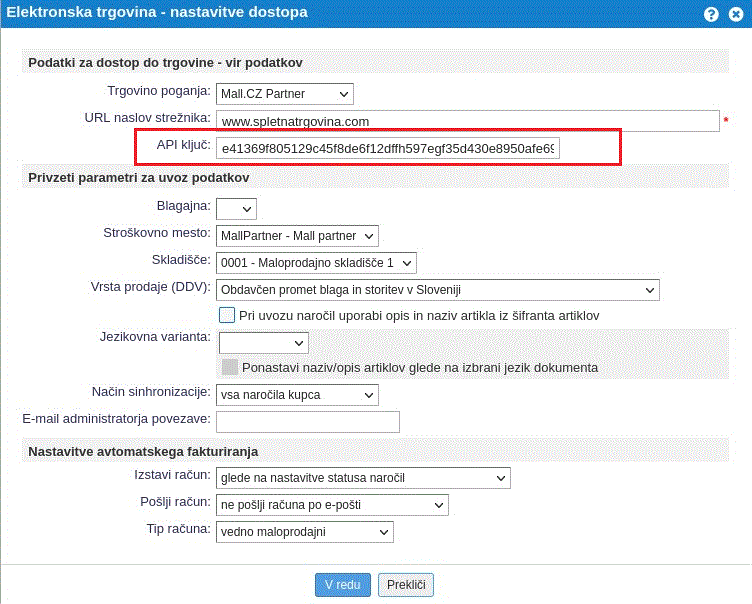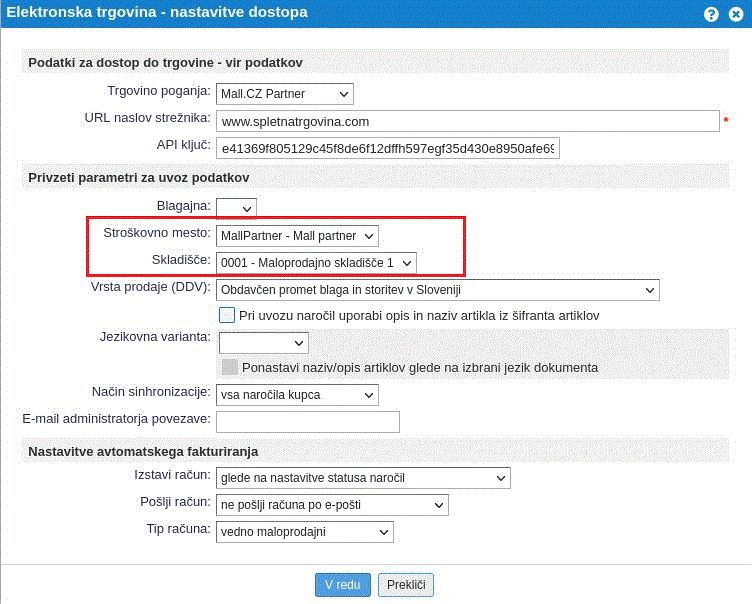Elektronska trgovina Mall Partner
Poglavje opisuje kako vklopimo izmenjavo podatkov med e-računi in spletno trgovino, ki deluje na platformi Mall Partner. Integracija omogoča uvoz spletnih naročil in računov.
Nastavitve v Mall Partner
Za vklop izmenjave podatkov z Mall Partner je potrebno najprej urediti in omogočiti dostop do podatkov v trgovini preko API vmesnika. Te nastavitve uredimo v nastavitvah našega računa na platformi Mall Partner, kjer v meniju Partner kliknemo na zavihek Information. V razdelku API keys vidimo client ID ter veljavnost posameznega API ključa. Celoten postopek je opisan na strani https://knowledgebase.mallgroup.com/sl/jak-na-zmenu-api-klice/#
Client ID oz. API ključ kopiramo saj ga bomo v nadaljevanju vnesli v nastavitvah sinhronizacije v programu e-racuni.com:
| | | ![]() |
| | | | Slika 1: Kopiramo API ključ (Client ID), ki ga bomo vnesli v nastavitvah sinhronizacije v programu e-racuni.com |
|
Vklop izmenjave podatkov v programu e-racuni
Ko smo generirali API key bomo v programu e-racuni, v meniju kliknili na gumb Dodaj elektronsko trgovino. Odpre se nam vnosna maska v kateri bomo najprej izbrali, da elektronsko trgovino poganja platforma Mall.CZ Partner in v ustrezno polje API key kopirali generiran API ključ:
| | | ![]() |
| | | | Slika 2: Dodamo novo elektronsko trgovino, ki deluje na platformi Mall.CZ Partner |
|
V nastavitvah sinhronizacije v programu e-računi nato določimo le še skladišče in stroškovno mesto, na katerem se bo vodilo poslovanje v elektronski trgovini:
| | | ![]() |
| | | | Slika 3: Izberemo dodatne možnosti uvoza naročil |
|
Avtomatsko fakturiranje in s tem tudi davčno potrjevanje računov za plačana naročila aktiviramo po postopku opisanem na strani Nastavitve avtomatskega fakturiranja naročil